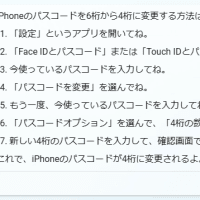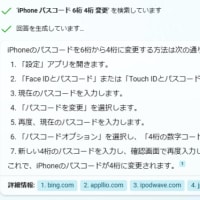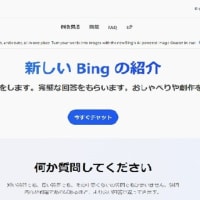写真の編集で、文字を書き込みたいという人は多い。
いきなり書こうと焦らないで、・・・ちょっと復習しておきましょう。
手順・一例: 「ペイント」で

写真の中で、右クリックして「プログラムから開く>>ペイント」
ペイントで開いたら、
1.「選択」ツールをクリックし、
2.範囲選択して>>Deleteする
と
3.選択した範囲が白く色が抜ける。
※ 画像ファイルが、「jpg」形式だと白色、「png」形式だと透明になります。

さて、この範囲に色を塗りましょう。
写真の中の色を一つ選択しますので、「スポイト」ツールを使ってみましょう。

微妙な色も、スポイトツールならどんな色でもクリック一つでカンタンに選択が可能です。
マウスポインターが塗りつぶしの形に自動で変化しますので、
クリックして塗りつぶしておきましょう。
あとは、文字を入れるだけ。

位置がずれたら、選択して【矢印キー】で移動する。
移動元は色が抜けて白くなるが、慌てずスポイトで色を選択し、塗りつぶせば、
一気に何事もなかったかのように色は塗られる。

どのWindowsパソコンにもあるペイントはアクセサリにあります。
しばらく使っていなかった方は、ぜひどうぞ・・・